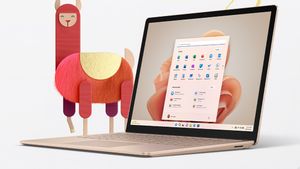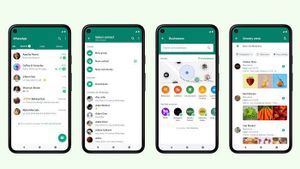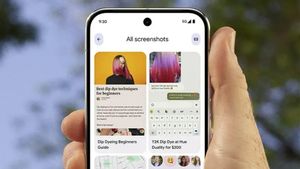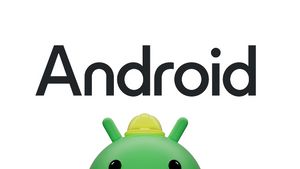JAKARTA - Pada Oktober lalu, Google merilis ponsel cerdas anyar mereka Pixel 7 yang dengan cepat diklaim menjadi salah satu ponsel yang memiliki kamera mumpuni. Meski memiliki masalah dengan perangkat lunaknya.
Namun, kali ini bukan itu yang akan dibahas. Tidak sedikit pengguna Google Pixel 7 yang mengetahui bagaimana cara mengambil Tangkapan Layar atau Screenshot di ponsel tersebut.
Dengan mengambil Tangkapan Layar, fitur ini akan menunjukkan kepada siapa pun apa yang Anda lihat di layar.
BACA JUGA:
Entah itu mendiagnosis masalah teknis, meme lucu, atau sekadar menyimpan obrolan. Jika tidak mengetahui caranya, biasanya pengguna akan mengunduh aplikasi Tangkapan Layar di Google Play Store, namun jangan dahulu melakukan itu.
Berikut cara mengambil Tangkapan Layar sekaligus Merekam Layar di Google Pixel 7 dan Pixel 7 Pro.
Cara Mengambil Tangkapan Layar di Google Pixel 7
1. Arahkan ke layar yang ingin Anda tangkap.
2. Tekan dan tahan tombol Daya dan Volume naik di samping ponsel Anda. Jika dilakukan dengan benar, Anda akan mendengar suara rana kamera, dan Anda akan melihat tangkapan layar muncul secara fisik.
3. Jika ingin menangkap lebih banyak layar Anda, pilih tombol Tangkap lebih banyak. Ini akan membuka layar dengan seluruh layar Anda ditampilkan, dengan bagian yang terlihat saat ini dipilih.
4. Untuk menampilkan lebih banyak di tangkapan layar Anda, seret dan pilih layar Anda sebanyak yang Anda butuhkan.
5. Bagikan atau edit Tangkapan Layar Anda, dengan pilih ikon Bagikan di tangkapan layar Anda dan pilih aplikasi untuk segera mengirim tangkapan layar Anda.
6. Atau, jika Anda lebih suka memotong atau mengedit tangkapan layar, ketuk ikon Pensil segera setelah mengambilnya. Anda juga dapat membuka aplikasi Foto dan mengeditnya dari sana.
Cara Merekam Layar di Google Pixel 7
1. Tarik menu pemberitahuan Anda di bagian atas Pixel 7. Tarik ke bawah lagi untuk mengakses tab Tindakan cepat dan geser ke kiri.
2. Pilih Rekam layar.
3. Pilih apakah Anda ingin Rekam audio atau Tampilkan sentuhan di layar, lalu tekan Mulai untuk mulai merekam.
4. Hitungan mundur akan dimulai di bilah notifikasi Anda, dan ikon rekam merah akan menandakan saat video diambil.
5. Untuk berhenti merekam, tarik bayangan notifikasi dan tekan Stop.
6. Anda bisa menemukan hasil Tangkapan Layar dan Rekaman Layar di aplikasi Foto. Demikian dikutip dari Digital Trends, Rabu, 28 Desember.